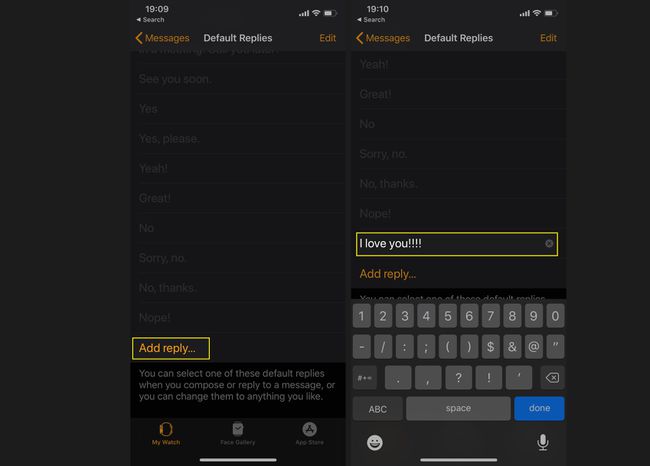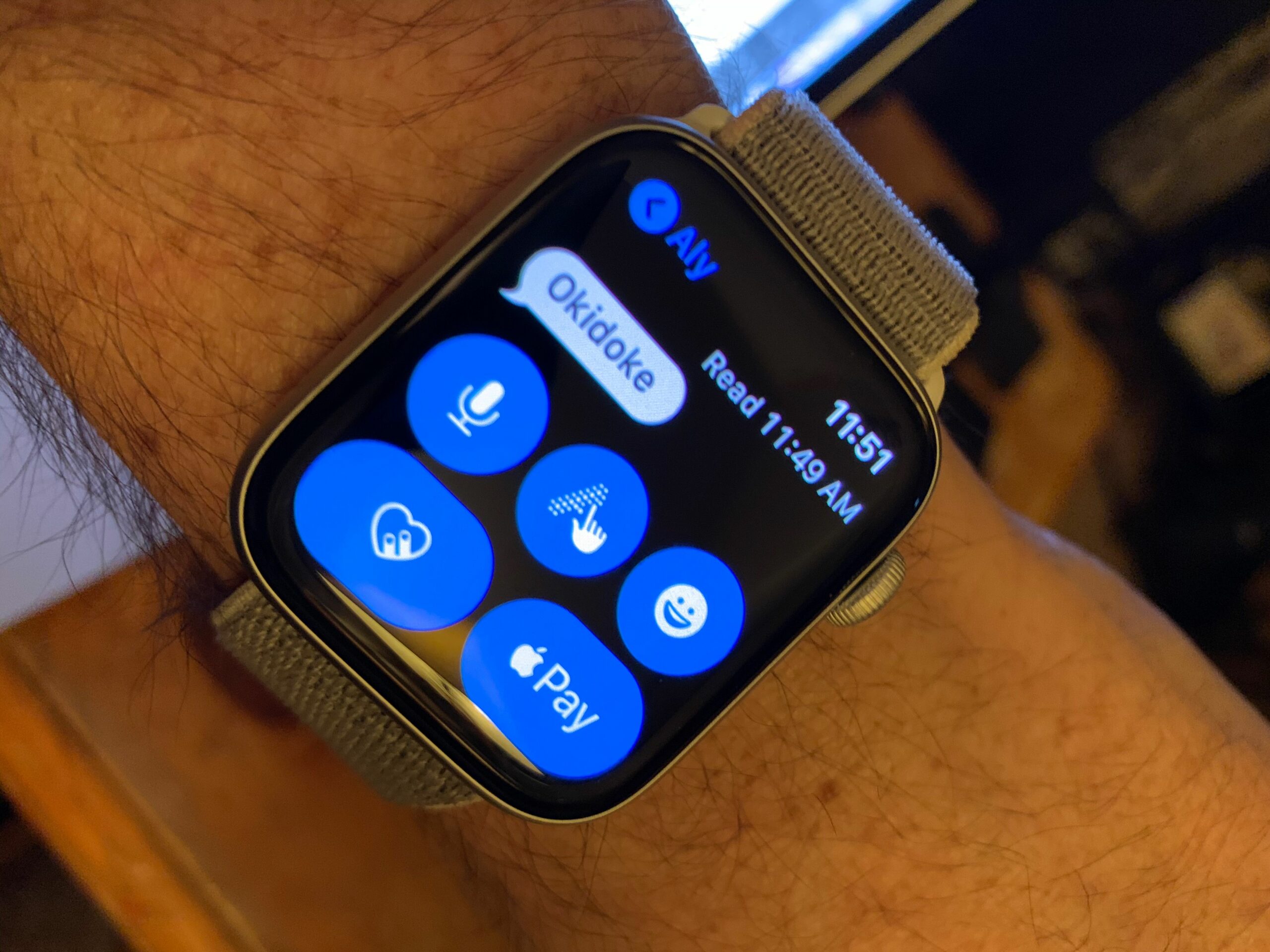Apple Watchin käyttäminen tekstiviestien lähettämiseen on yksinkertaista ja suoraviivaista, olitpa sitten lähettämässä uutta viestiä tai vastaamassa jo vastaanottamaasi viestiin. Sinun ei tarvitse käyttää iPhoneasi. Näin voit lähettää tekstiviestejä Apple Watchillasi. Jotta voit lähettää tekstiviestejä Apple Watchissa, puettavan tai pariksi liitetyn iPhonen on oltava yhdistetty Wi-Fi- tai matkapuhelinverkkoon.
Lähetä viesti Apple Watchissa Sirin kanssa
Applen ääniavustaja tekee tekstiviestien lähettämisestä Apple Watchilla helppoa ja kätevää. Näin se toimii.
-
Aktivoi Siri Apple Watchissa pitämällä Digital Crown -painiketta painettuna, kunnes näet kuunteluilmaisimen. Voit myös nostaa ranteesi ja alkaa puhua. Jos sinulla on watchOS 5 tai uudempi, sinun ei tarvitse sanoa «Hei Siri».
-
Sanoa «Teksti [contact name]†
-
Siri kysyy, mitä haluat sanoa. Vastaa viestilläsi yhteyshenkilöllesi.
-
Siri vastaa: «OK, lähetän tämän.» Näet viestisi kirjoitettuna siniseen viestikuplaan Apple Watchin näytöllä. Yhteyshenkilösi saa viestin, ellet napsauta . punkkeja Älä lähetä†
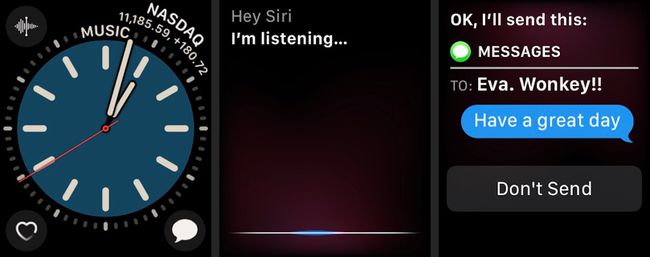
Lähetä tekstiviesti suoraan Apple Watchiin
Jos et halua käyttää Siriä (olet ehkä pienessä toimistossa etkä halua kaikkien kuulevan, mitä sanot), lähetä viesti suoraan Apple Watchistasi.
-
Paina Apple Watchissa Digital Crownia ja napauta sitten Viestit† Näet luettelon aiemmista keskusteluista.
-
Aloita uusi viesti käyttämällä Force Touchia (paina kovaa näyttöä) ja napauta Uusi viesti†
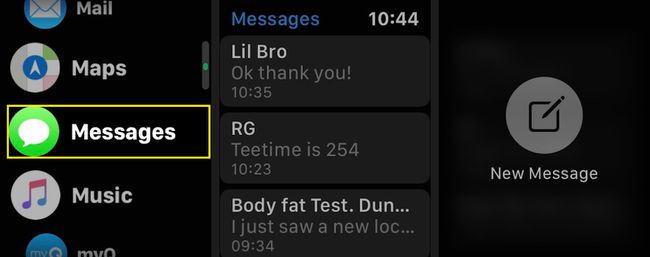
Jos käytät watchOS 7:ää, näet Uusi viesti näytön yläreunassa. watchOS 7 ei tue Force Touchia.
-
Napauta Lisää yhteystieto valitaksesi kenelle lähetät viestin, ja valitse sitten yhteystietosi.
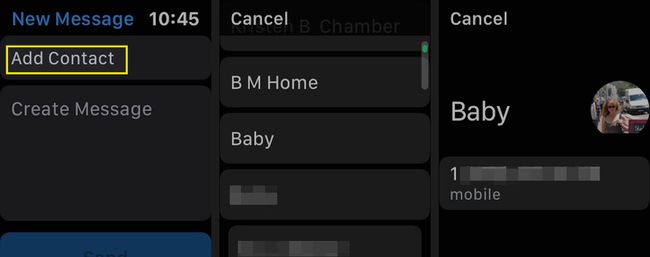
Sano yhteystietosi nimi, napauta Ottaa yhteyttä -kuvaketta valitaksesi yhteystietoluettelosta, tai napauta soittaa puhelimeen -kuvaketta puhelinnumeron syöttämiseksi. Tai vieritä alas Digital Crownilla valitaksesi usein käytetyn yhteystiedon.
-
Napauta Luo viesti† Lehdistö mikrofoni sanellaksesi viestisi tai napauttamalla sepustus -kuvaketta käyttääksesi Applen käsinkirjoituksen tunnistusjärjestelmää. Voit myös napsauttaa . naputtaa sydän -kuvaketta lähettääksesi sydämenlyönnin tai napauttamalla iloiset kasvot lähettääksesi emojin.
-
Kun olet tyytyväinen viestiisi, napauta Lähettää†
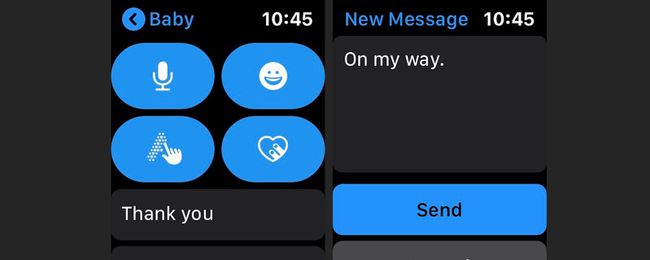
Vastaa Apple Watch -viesteihin
Kun saat tekstiviestin Apple Watchiin, napauta ilmoitusta nähdäksesi viestisi. On olemassa useita tapoja vastata viestiisi.
-
Lehdistö mikrofoni sanella vastausta. Puhu viestisi ja napauta sitten Lähettää†
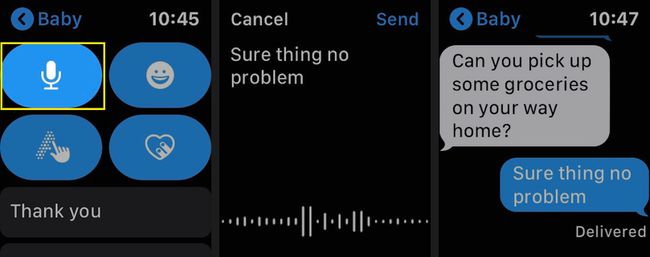
-
Lehdistö sepustus -kuvaketta ja «kirjoita» viestisi kirjain kerrallaan ja valitse sitten Lähettää†
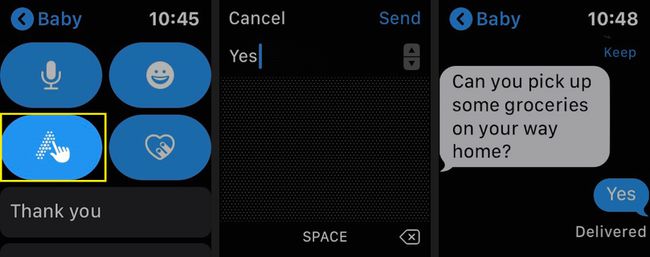
Toinen vaihtoehto on vastata valmiiksi luodulla «käsinkirjoitetulla» sanalla, kuten «hei», «onnittelut» tai «hyvää syntymäpäivää». Lehdistö emoji -kuvaketta ja napauta sitten Lisää tarrojaja vieritä alas. Napauta viestiä, jonka haluat lähettää.
-
Lehdistö emoji -kuvake lähettääksesi emojin vastauksena.
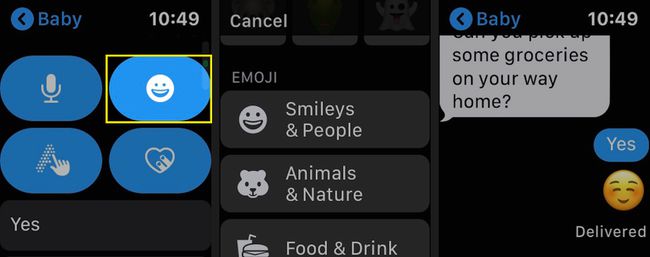
Lehdistö sydän -kuvake lähettääksesi sydämenlyönnin.
-
Vieritä alaspäin Digital Crownilla ja valitse luettelosta: fiksu vastaus vaihtoehtoja vastata tekstiisi.
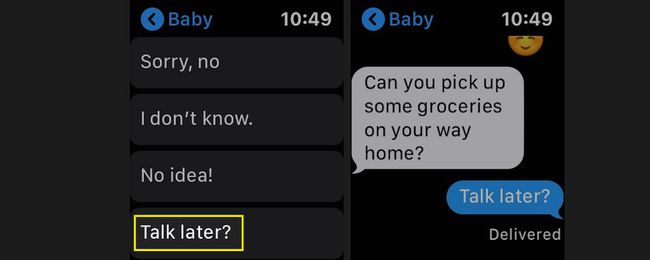
-
Kaksoisnapauta saadaksesi nopean vastauksen viestiin ja valitse a rekyyli kuvake. Valitse sydän, peukku ylös tai alas, Ha Ha, huutomerkki tai kysymysmerkki.
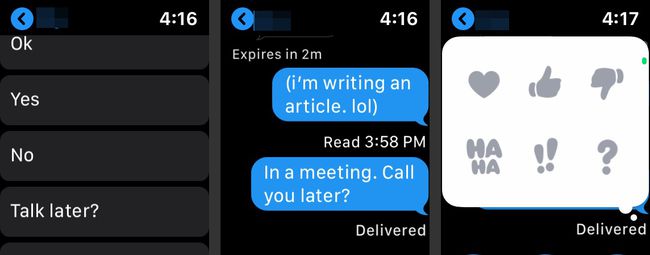
Luo mukautettuja vastauksia Apple Watchin sanoituksiin
Voit myös mukauttaa Smart Replies -luetteloa viesteillä, jotka voivat olla sinulle ominaisia.
-
Aloita Katsella sovellus iPhonessasi ja napauta sitten Viestit † Oletusvastaukset†
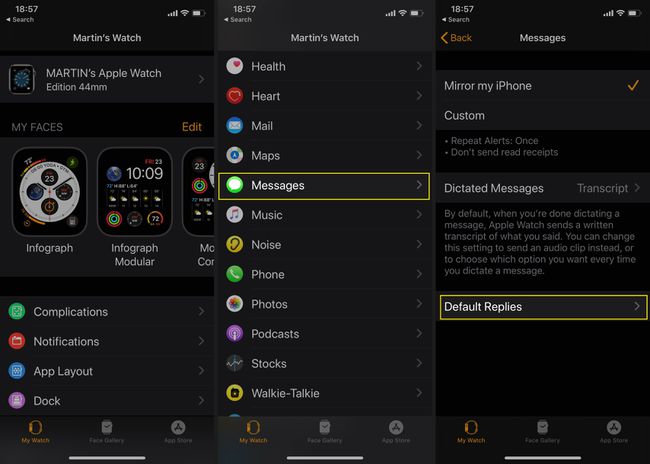
-
Voit muokata luettelossa jo olevia älykkäitä vastauksia napauttamalla muokata -kuvake oikeassa yläkulmassa. Lehdistö punainen ympyrä viivalla poistaaksesi vastauksen.
-
Muokkaa vastausta kirjoittamalla sen päälle ja napauta sitten Tehty†
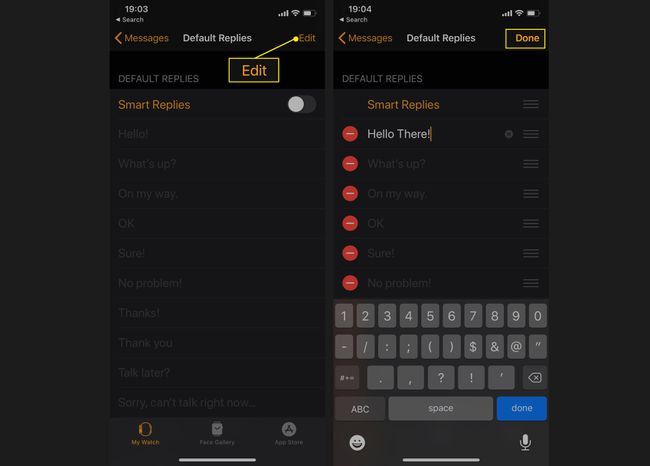
-
Luo uusi vastaus selaamalla luettelon alaosaan ja napauttamalla Lisää kommentti† Kirjoita haluamasi viesti, niin se on saatavilla Apple Watchista, kun seuraavan kerran vastaat viestiin.